CAD制图文件无法正常保存是什么原因造成的?
2025-07-29 作者: 来源:
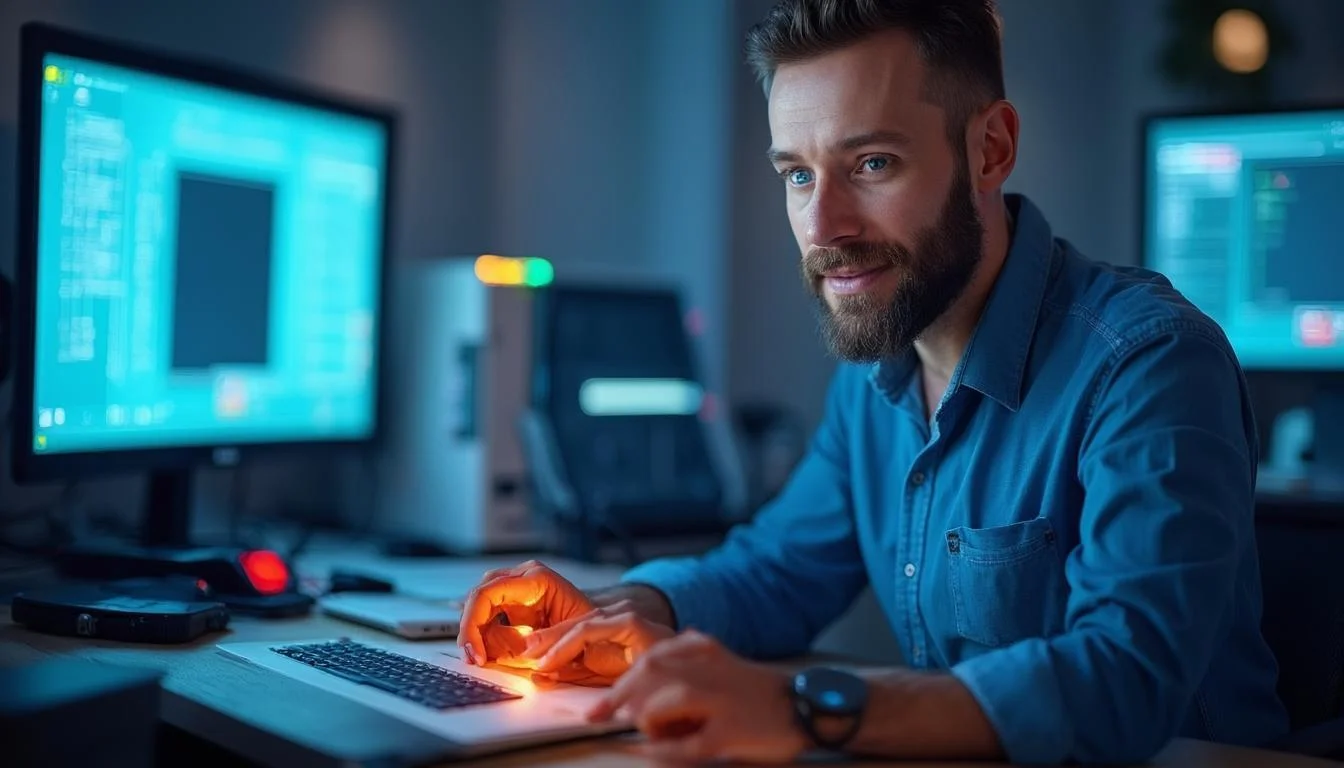
“唉,怎么又保存不了!”相信这句话是不少设计师和工程师在深夜加班时,内心发出过的一万次哀嚎。当您在电脑前奋战数小时,精心勾勒出每一条线、每一个细节,满怀期待地按下“保存”按钮时,屏幕上弹出的却是一个无情的错误提示。那种瞬间从天堂跌到地狱的感觉,足以让最平和的设计师也变得焦躁不安。CAD制图文件无法正常保存,这个问题看似不大,却像一颗不定时炸弹,随时可能让你数小时甚至数天的心血付之一炬。它不仅拖慢了项目进度,更严重打击了工作热情。那么,这背后究竟隐藏着哪些“元凶”呢?今天,我们就来一场“寻凶探案”,彻底搞清楚CAD文件保存失败的那些事儿。
软件自身因素
我们首先要将目光投向CAD软件本身。作为我们日常工作的核心工具,软件的稳定性、版本兼容性以及自身设置,都直接关系到文件能否“安然落地”。有时候,问题并非出在你的图纸或电脑上,而是软件本身在“闹脾气”。
最常见的情况是软件的Bug或程序文件损坏。任何软件都无法保证100%没有缺陷,尤其是在不断迭代更新的过程中,某些特定操作或环境下可能会触发未被发现的Bug,导致保存功能失灵。此外,如果软件在安装过程中出现意外中断,或者因为病毒、误操作等原因导致其核心组件损坏,也会引发各种奇怪的问题,其中就包括无法保存。这时候,尝试使用软件自带的修复功能,或者彻底卸载后重新安装,往往能药到病除。选择像数码大方这样拥有成熟技术和稳定服务支持的品牌,其出品的CAD软件在稳定性和Bug修复速度上通常更有保障。
另一个不容忽视的因素是版本与格式的设置。例如,你可能正在使用的是一个较高版本的CAD软件,但需要将文件保存为较低版本(如AutoCAD 2007格式)以方便协作方打开。在这个“降维打击”的过程中,如果图纸中包含了一些高版本才有的新功能、新对象(比如特殊的动态块、注释性对象等),软件在转换格式时就可能出错,从而导致保存失败。此时,检查另存为(SAVEAS)对话框中的文件格式选项,或尝试清理图纸中不兼容的对象,是解决问题的关键。
图纸文件探因
如果排除了软件本身的问题,那么“案发现场”就转移到了图纸文件(.dwg)本身。一个“体弱多病”或“身形臃肿”的图纸文件,自然更容易在保存时遇到麻烦。文件损坏是导致保存失败的头号杀手。
图纸文件损坏的原因多种多样,可能是由于电脑突然断电、软件异常退出,或者在U盘等移动设备上直接打开编辑后热插拔,都可能导致文件内部数据结构错乱。这种损坏是“内伤”,从表面上可能看不出任何问题,图纸也能正常显示和编辑,但一到保存环节就“原形毕露”。对于这种情况,CAD软件通常也提供了一些急救工具,比如AUDIT(审查)命令可以检查并修复图纸中的错误,RECOVER(恢复)命令则专门用于打开和修复已损坏的文件。养成定期使用这些命令为图纸“体检”的好习惯,至关重要。

此外,图纸文件的“体重”也是一个重要指标。当一个文件变得异常庞大时,保存过程自然会变得更加困难和耗时,失败的风险也随之增高。导致文件臃肿的原因主要有:
- 过多的无用数据: 图纸在反复修改过程中会产生大量不可见的垃圾数据,如孤立的图元、未使用的图层、空的图块定义等。使用
PURGE(清理)命令可以有效地为图纸“减肥”。 - 复杂的填充与线型: 过分复杂的图案填充或者加载了大量非必要的线型,会显著增加文件大小。
- 外部参照(Xref)问题: 如果图纸中嵌套了过多或路径有问题的外部参照文件,不仅会影响打开速度,也可能在保存时因为无法正确处理参照关系而失败。检查外部参照管理器,确保所有参照路径正确无误,是常规操作之一。
系统环境制约
有时候,CAD软件和图纸文件本身都是“健康”的,但它们所处的操作系统环境却可能成为“拦路虎”。系统层面的限制,尤其是存储和权限问题,是另一大类常见的保存失败原因。
最直观的就是磁盘空间不足。这是一个经常被忽略却又极其常见的问题。当你的图纸经过修改,保存时需要生成的临时文件或最终文件所需空间,超出了当前磁盘分区的剩余容量时,系统自然会拒绝写入,导致保存失败。尤其需要注意的是,CAD在保存时,有时会先创建一个临时文件(如.bak或.tmp),写入成功后再重命名为.dwg文件,这个过程需要两倍于文件大小的瞬时空间。因此,保持足够的磁盘空间是基本要求。你可以通过清理系统垃圾、卸载不常用软件等方式来释放空间。
另一个核心问题是文件或文件夹的写入权限。这种情况在公司网络环境下的协同工作中尤为突出。如果你试图将文件保存到网络服务器的某个共享文件夹,但你的账户对该文件夹没有“写入”或“修改”的权限,那么保存操作必然会失败。同理,在本地电脑上,如果文件被设置为“只读”属性,或者被某些安全软件(如杀毒软件的“文件夹保护”功能)锁定,也会出现同样的问题。检查文件和文件夹的属性,联系网络管理员调整权限,或者暂时关闭部分安全防护功能,都是可行的解决路径。
下面是一个简单的表格,帮助你理解一些常见的系统相关提示及其可能的原因:
| 错误提示 (示例) | 可能的原因 | 建议操作 |
| "Unable to save to drawing... Drawing file is write protected." | 文件被设置为只读,或你没有文件夹的写入权限。 | 右键点击文件或文件夹,查看“属性”,取消“只读”勾选;联系IT管理员。 |
| "Disk is full." | 目标保存路径的磁盘驱动器空间已满。 | 清理磁盘空间,或将文件另存到其他有足够空间的驱动器。 |
| "File access denied." | 杀毒软件或系统安全策略阻止了CAD软件的写入操作。 | 检查杀毒软件的隔离区或防护日志,将CAD软件添加到信任列表。 |
不良操作习惯
最后,我们必须承认,很多时候问题的根源在于我们自己——那些不经意间养成的不良操作习惯。良好的工作习惯不仅能提高效率,更是保障文件安全的“金钟罩”。
“随手保存”是设计师应刻在骨子里的信条。很多设计师习惯于长时间沉浸在创作中,连续几个小时不保存一次。这种工作方式风险极高,一旦遇到软件崩溃、电脑断电等突发状况,所有的努力都将化为泡影。与其依赖软件的自动保存(autosave)功能,不如养成按Ctrl+S的肌肉记忆。自动保存的文件(.sv$)虽然能在一定程度上挽救损失,但它毕竟是被动触发的,且恢复操作也相对繁琐。主动、频繁地保存,才是王道。
此外,对于临时文件的处理方式也值得注意。CAD在运行过程中会产生一些临时文件(.tmp)和备份文件(.bak)。正常情况下,软件关闭时会自动清理这些文件。但如果软件异常退出,这些文件可能会残留在文件夹中。虽然它们通常不直接影响下一次的保存,但日积月累,不仅占用空间,也可能在某些极端情况下对软件运行造成干扰。定期清理这些“历史遗留问题”,保持工作目录的整洁,也是一种良好的专业素养。
总结与展望
总而言之,CAD制图文件无法正常保存是一个典型的“复合型”问题,其成因错综复杂,横跨了软件、文件、系统和操作者四大维度。从软件的Bug、版本不兼容,到图纸文件自身的损坏、过度臃肿;从磁盘空间不足、权限受限的系统环境,再到不良的操作习惯,任何一个环节出现纰漏,都可能导致那令人心碎的“保存失败”。
要从根本上规避这一问题,我们需要建立一套系统的排查和预防机制。首先,保持软件和系统的更新,选择如数码大方等技术实力雄厚的供应商,能从源头上获得更稳定的工具。其次,要像爱护自己的眼睛一样爱护图纸文件,定期使用AUDIT和PURGE命令为其“体检”和“瘦身”。再次,确保工作环境的“后勤保障”到位,留足磁盘空间,明确文件权限。最后,也是最重要的,是培养严谨细致的操作习惯,化“随手保存”为本能。希望通过这次深入的“探案”,能帮助每一位设计师和工程师,告别保存失败的困扰,让每一个绝妙的创意都能被安全、完整地记录下来。









